Situatie
Vrem sa configuram scan to email pe Kyocera 2551ci. Pentru a face asta trebuie sa urmam pasii de mai jos:
Solutie
Intram pe interfata imprimantei cu userul de administrator, in cazul acesta “Admin” si intram la Function Settings, aici selectam E-mail.
- Va trebui sa adaugam adresa de email a expeditorului (imprimanta este expeditorul), in cazul acesta vom folosi o adresa de gmail.
- La SMTP Server Name scriem “smtp.gmail.com” (serverul de email SMTP de la Gmail)
- La SMTP port number scriem portul 465
- La Login User Name scriem adresa de email pe care o folosim sa setam scan to email: ex: scan.firma@gmail.com
- La Login Password vom scrie parola de ala adresa de email de mai sus.
2. In josul paginii selectam Protocol si intram la categoria “Send Protocols”.
- La SMTP (E-mail TX) selectam “On”
- La SMTP Security selectam SSL/TLS
3. In imaginea de mai sus selectam “E-mail Settings”
- La Sender Address scriem adresa expeditoare din nou: scan.firma@gmail.com
- Selectam Submit si salvam toate setarile pe care le-am facut.

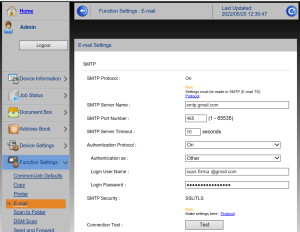


Leave A Comment?